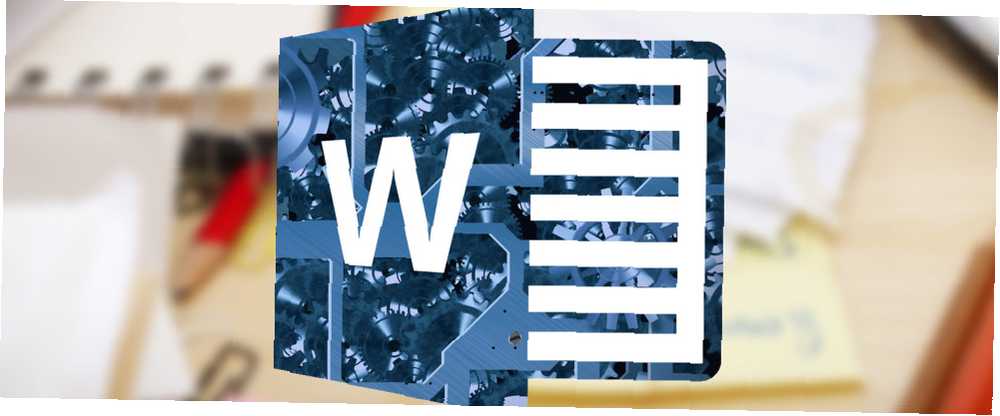
William Charles
27
2994
363
Avez-vous déjà trouvé une page vierge dans un document Microsoft Word, mais vous ne savez pas pourquoi c'est là? Cela pourrait être causé par différentes choses. Vous devez établir l'origine du problème avant de pouvoir appliquer le remède..
Voici quatre des raisons les plus courantes de pages vierges dans les documents, ainsi que des correctifs potentiels..
1. Paramètres de l'imprimante
Si vous obtenez des pages vierges lorsque vous imprimez un document mais que vous ne voyez aucun écran, les paramètres de votre imprimante Comment configurer votre imprimante sous Windows 10 Comment configurer votre imprimante sous Windows 10 Les imprimantes ont la réputation d'être difficile à mettre en place. Dans Windows 10, cependant, c'est en fait un jeu d'enfant. Nous vous montrerons comment vous pouvez faire en sorte que Windows 10 détecte et se connecte à votre imprimante. sont probablement à blâmer.
Couvrir chaque imprimante est au-delà de la portée de cet article, mais vous devriez vous diriger vers votre imprimante. Préférences page et recherchez l'option de séparateur de page.
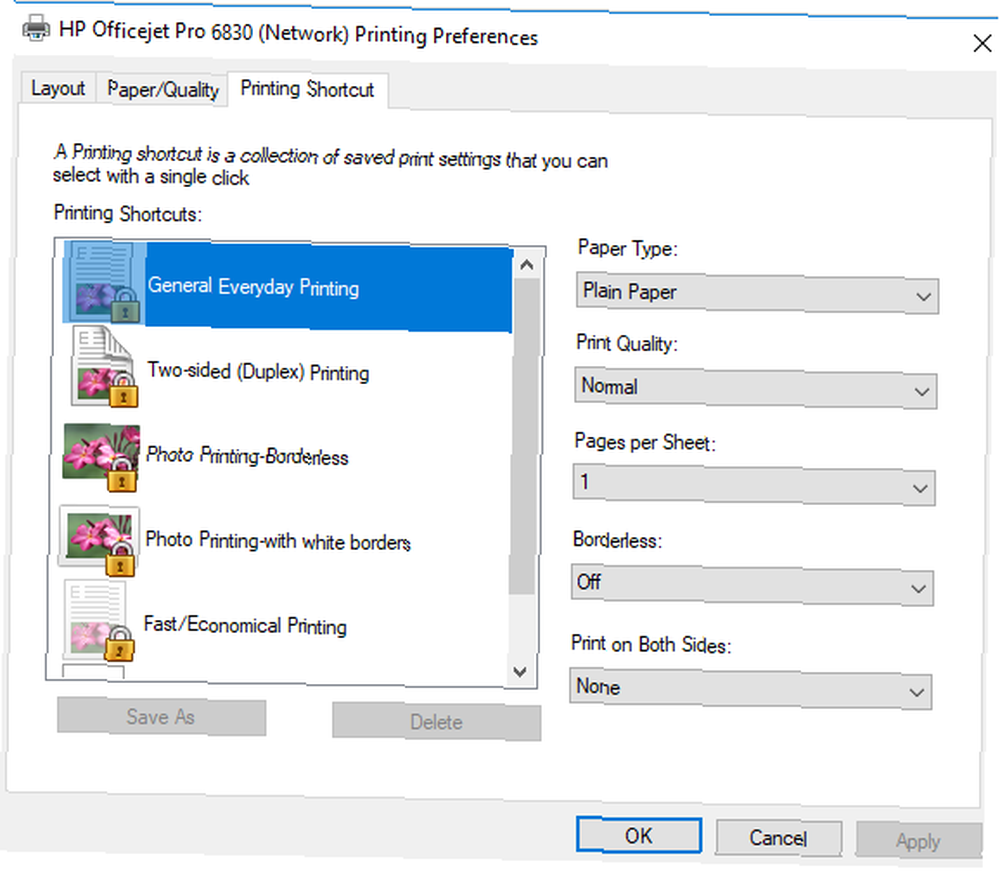
2. Vérifier les paragraphes erronés
Pour voir si un paragraphe vide erroné est à l'origine du problème, vous devez appuyer sur Ctrl + Maj + 8 activer les marques de paragraphe (fonctionnalité Microsoft Office peu connue, 10 fonctionnalités Microsoft Office peu connues à connaître, 10 fonctionnalités Microsoft Office peu connues à connaître, parfois les plus petites choses font toute la différence. Nous découvrons des fonctionnalités Microsoft Office négligées. et vous montrer comment ils pourraient améliorer votre flux de travail.). Faites défiler le document et recherchez le ¶ icône. Pour supprimer les éléments inutiles, mettez l’icône en surbrillance à l’aide de la souris et appuyez sur Effacer.
3. Vérifiez les sauts de page manuels
Accidentel sauts de page manuels sont généralement la cause de pages vides au milieu d'un document.
Encore une fois, vous pouvez utiliser des marques de paragraphe pour vous aider à trouver le problème. Un saut de page ressemble à ceci:
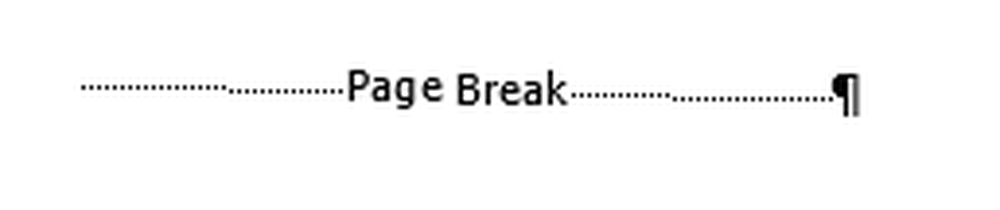
Pour vous en débarrasser, placez le curseur au début de la ligne de saut de page et appuyez sur Effacer.
4. Vérifier les coupures de section
Les sauts de section sont utilisés lorsque vous souhaitez diviser et mettre en forme un document de différentes manières. Ils sont subdivisés en Page suivante, Page impaire, et Même page coupes de section.
Un saut de section ressemble à ceci:

Pour le supprimer, placez le curseur avant la pause et appuyez sur Effacer.
Attention: Supprimer des sauts de section peut ruiner la mise en forme de votre document. Pour supprimer la page vierge tout en conservant les différents styles de formatage, utilisez un pause continue au lieu.
Avez-vous supprimé votre page?
Ces quatre conseils ont-ils fonctionné pour vous? Dites-nous comment vous supprimez votre page vierge problématique dans les commentaires ci-dessous.











